WinNTSetup是目前使用人数最多兼容性最好的一个Win7/8.1/Win10统系安装部署工具,全线支持从XP/win7/8/10系统安装,支持.gho系统镜像文件安装以及wim格式和ESD格式的系统安装,经过本人测试绝对是一个相当好用的系统备份还原工具,当时安装是没有截图,以下图片取自“WINOS”网站。
注:既可以在PE下使用,也可以在系统下使用。个人比较喜欢在PE下安装。
准备工作1、整理好安装系统的分区(C分区或其他分区):建议体积40GB,格式:NTFS,建议格式化。
 【资料图】
【资料图】
2、制作一个U盘启动盘和准备一个window系统镜像。
3、下载系统安装器WinNTSetup ;WinNTSetup打开界面如下:
如果你要在还没有系统的裸机上安装Win10系统,那么可以首先启动到WinPE系统,然后运行WinNTSetup即可安装系统。如果电脑上已经安装的有Win7或Win8.1系统,当然WinXP系统也可以,那就更方便了,直接运行WinNTSetup即可。
WinNTSetup安装Win系统的方法步骤下载windows系统镜像,然后在Win8.1系统中可以直接在下载的镜像文件上点击右键,选择“装载”;如果是在WinPE或者WinXP、Win7系统下,则需要使用虚拟光驱工具加载镜像;或者你也可以不使用虚拟光驱,直接把镜像文件解压即可。(一般pe自带虚拟光驱软件!)
1、运行WinNTSetup,软件界面如图:
2、选择wim、esd、gho格式的系统镜像文件,然后设置引导磁盘和安装磁盘的位置,一般你准备把Windows安装到哪个磁盘,就设置为哪个盘就可以了。
3、选择系统版本,也可以点击“优化调整”按钮打开系统优化设置界面。
4、选择“使用Bootsect.exe更新引导”更新引导方式。
5、选择BIOS还是UEFI 要根据自己实际情况选择,不懂就选择ALL。如果想要与电脑上现在已有的系统组建成双系统或多系统,则需要勾选“查找并添加已经安装在此电脑的Windows版本”;
6、建议勾选“安装成功后自动重新启动计算机”。
7、最后点击“确定”,WinNTSetup就开始部署Windows映像了。如图:
过程有些漫长,等待进度到头,就会弹出提示窗口“这个阶段的安装完成。重新启动后,Sysprep部署阶段将开始”。
准备设备完成之后就会显示“准备就绪”,之后就会进入大家安装Windows8和Windows10都很熟悉的“设置”界面。
再之后的安装设置步骤就和其它的安装方法一样一样的了,这里就不上图了。

-
 唯品会发布2022年Q3财报:SVIP活跃用户对线上净GMV贡献占比达40%鞭牛士报道中国领先的在线品牌折扣零售商唯品会发布2022年第...
唯品会发布2022年Q3财报:SVIP活跃用户对线上净GMV贡献占比达40%鞭牛士报道中国领先的在线品牌折扣零售商唯品会发布2022年第... -
 同程旅行发布2022年Q3财报:收入20.48亿元,经调整净利润2.52亿元同程旅行公布2022年第三季度业绩报告。财报显示,第三季度同...
同程旅行发布2022年Q3财报:收入20.48亿元,经调整净利润2.52亿元同程旅行公布2022年第三季度业绩报告。财报显示,第三季度同... -
 快手2022年第三季度实现营收231.3亿元快手发布2022年第三季度财报。快手第三季度营收231 3亿元,...
快手2022年第三季度实现营收231.3亿元快手发布2022年第三季度财报。快手第三季度营收231 3亿元,... -
 全球关注:百度第三季度营收325亿元,净利润同比增长16%百度晚间发布了截至2022年9月30日的第三季度未经审计的财务报...
全球关注:百度第三季度营收325亿元,净利润同比增长16%百度晚间发布了截至2022年9月30日的第三季度未经审计的财务报... -
 天天快播:爱奇艺2022年第三季度净利润为1.87亿元爱奇艺发布2022年第三季度财报。财报显示,爱奇艺第三季度总...
天天快播:爱奇艺2022年第三季度净利润为1.87亿元爱奇艺发布2022年第三季度财报。财报显示,爱奇艺第三季度总... -
 全球快消息!今年CBA全明星周末将开放观众入场CBA联赛微信公号消息,2022年CBA全明星周末将于2022年12月1日...
全球快消息!今年CBA全明星周末将开放观众入场CBA联赛微信公号消息,2022年CBA全明星周末将于2022年12月1日... -
 世界热门:光线传媒:公司业绩已不会单纯依赖于电影的票房光线传媒11月22日在投资者互动平台表示,公司已储备及正在推...
世界热门:光线传媒:公司业绩已不会单纯依赖于电影的票房光线传媒11月22日在投资者互动平台表示,公司已储备及正在推... -
 【全球速看料】阳光保险通过港交所上市聆讯,其将成为我国第十家上市险企阳光保险集团股份有限公司(下称阳光保险)已通过港交所聆讯...
【全球速看料】阳光保险通过港交所上市聆讯,其将成为我国第十家上市险企阳光保险集团股份有限公司(下称阳光保险)已通过港交所聆讯... -
 【世界快播报】飞利浦在部分返工呼吸机上发现其他潜在问题美国食品和药物管理局11月21日发表的声明称,荷兰飞利浦公司...
【世界快播报】飞利浦在部分返工呼吸机上发现其他潜在问题美国食品和药物管理局11月21日发表的声明称,荷兰飞利浦公司... -
 焦点关注:未成年人游戏总时长大幅减少,75%未成年每周游戏少于3小时近日,中国音数协游戏工委、中国游戏产业研究院联合伽马数据...
焦点关注:未成年人游戏总时长大幅减少,75%未成年每周游戏少于3小时近日,中国音数协游戏工委、中国游戏产业研究院联合伽马数据...
- 智联世界,元生无界!快手虚拟人IP亮相2022人工智能大会
2022-09-07 10:47:54
- 机器人界“奥林匹克”!2022世界机器人大会8月18日举行
2022-08-10 09:58:58
- 2025年全球人口将达到90亿!机器人将在农业领域大显身手
2022-07-14 09:41:10
- 中科院院士蒋华良:AI+分子模拟与药物研发将大有可为
2022-07-14 09:37:00
- “千垛之城荷你有约” 2022兴化市荷文化旅游节正式开幕
2022-07-07 09:28:34









































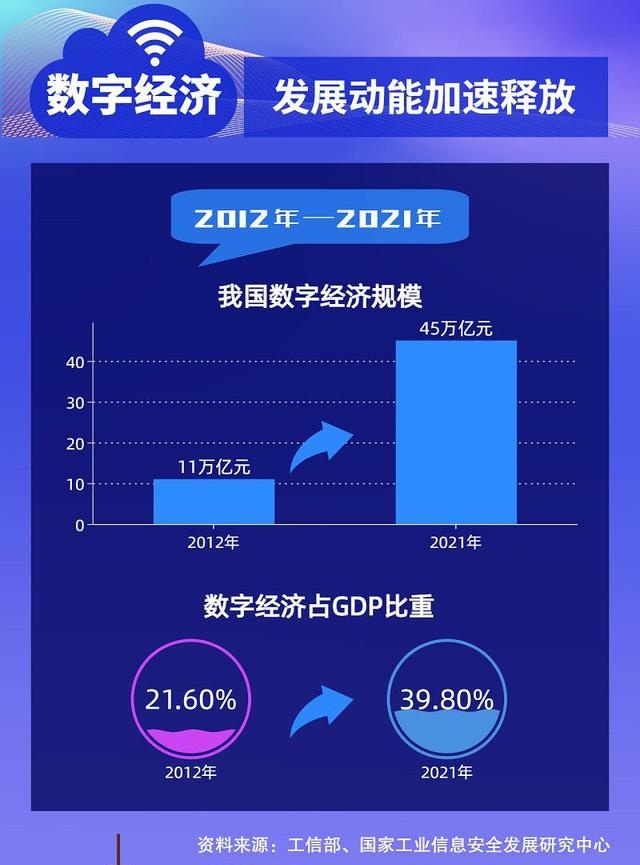


 营业执照公示信息
营业执照公示信息